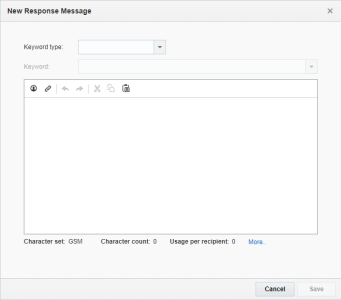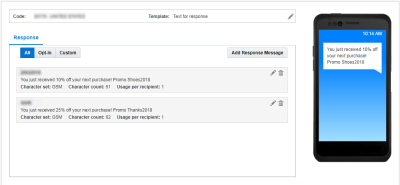Utilizzo del contenuto dei messaggi SMS
Nota: con la release 19C, la cartella di lavoro campagna SMS dispone di un'interfaccia aggiornata ed è ora denominata Progettazione campagna SMS. A differenza di quanto è avvenuto con Progettazione campagna, non sono state apportate modifiche significative all'interfaccia di Progettazione messaggio. Progettazione campagna e-mail è abilitata per tutti i nuovi account successivi alla release 19C e viene fornita in disponibilità controllata per gli account esistenti. Per accedere a questa funzionalità per gli account esistenti, eseguire il login a My Oracle Support e creare una richiesta di servizio. Per ulteriori informazioni su questa modifica, vedere Modifiche introdotte con Progettazione campagna SMS.
Dopo aver creato una campagna SMS, è possibile aggiungere il contenuto dei messaggi. Le azioni disponibili dipendono dal modello selezionato. Ulteriori informazioni sui modelli SMS.
Codici
I codici SMS sono codici brevi o lunghi che possono essere utilizzati per inviare e ricevere messaggi SMS. È possibile selezionare solo un codice per paese. Ulteriori informazioni sui codici SMS.
Per selezionare un codice:
- Nella finestra Progettazione messaggio SMS, fare clic su
 Modifica.
Modifica.Verrà visualizzata la finestra di dialogo Impostazioni campagna.
- Selezionare i codici SMS.
- Fare clic su Salva.
Dopo aver selezionato i codici, è possibile procedere alla creazione del messaggio.
Messaggio in uscita
In caso di creazione di un messaggio avviato dall'addetto marketing, il messaggio in uscita è il messaggio che si sta inviando all'elenco di sottoscrittori. Questo messaggio avvia la campagna. Le campagne avviate dall'addetto marketing non richiedono l'esecuzione di un messaggio in entrata. Questa campagne sono avviate da un lancio schedulato o da un evento attivato.
Per impostare il messaggio in uscita:
- Nella finestra Progettazione messaggio SMS, aggiungere il messaggio alla scheda In uscita.
-
Utilizzare i pulsanti della barra degli strumenti per tagliare e incollare testo, inserire campi di personalizzazione e abbreviare l'URL.
- Per aggiungere i token di personalizzazione, fare clic su
 Inserisci token di personalizzazione. Utilizzare il linguaggio RPL (Responsys Personalization Language) per messaggi più complessi.
Inserisci token di personalizzazione. Utilizzare il linguaggio RPL (Responsys Personalization Language) per messaggi più complessi. - Per aggiungere un collegamento, è innanzitutto necessario abilitare il tracciamento dei collegamenti. Ulteriori informazioni su come la funzionalità Responsys Abbreviazione URL accorcia i collegamenti.
- Per aggiungere i token di personalizzazione, fare clic su
L'anteprima di un messaggio viene visualizzata in un riquadro a destra. Nella parte inferiore del messaggio vengono visualizzati il set di caratteri, il numero di caratteri e il numero di messaggi che verranno inviati a ciascun destinatario. Ulteriori informazioni sul limite di caratteri.
Se il messaggio contiene token di personalizzazione, la finestra Progettazione messaggio non visualizza questo tipo di informazioni. In questo caso, è possibile visualizzare quando si esegue l'anteprima del messaggio.
Messaggio di risposta
In caso di creazione di un messaggio avviato dal sottoscrittore, il messaggio di risposta è il messaggio inviato quando si riceve una parola chiave dal sottoscrittore. Le campagne avviate dal sottoscrittore vengono eseguite in risposta a un messaggio MO. In caso di creazione di una campagna SMS per l'acquisizione di e-mail, vedere .
Per impostare il messaggio di risposta:
- Nella finestra Progettazione messaggio SMS, fare clic su Aggiungi messaggio di risposta.
- Aggiungere le parole chiave.
- Aggiungere la risposta. Utilizzare i pulsanti della barra degli strumenti per tagliare e incollare testo, inserire campi di personalizzazione e abbreviare l'URL.
Al termine, l'anteprima di un messaggio viene visualizzata in un riquadro a destra. Nella parte inferiore del messaggio vengono visualizzati il set di caratteri, il numero di caratteri e il numero di messaggi che verranno inviati a ciascun destinatario. Ulteriori informazioni sul limite di caratteri.
Dopo aver aggiunto una risposta:
- Per aggiungere più risposte, fare clic su Aggiungi messaggio di risposta.
- Per rimuovere un messaggio di risposta, fare clic su
 Elimina.
Elimina. - Per modificare un messaggio di risposta, fare clic su
 Modifica.
Modifica.
Parole chiave
Per una campagna SMS avviata dal sottoscrittore, è necessario impostare le parole chiave. Una parola chiave SMS è una parola o una frase che i sottoscrittori possono inserire in un codice SMS per interagire con la campagna SMS. Dopo aver attivato le parole chiave, i messaggi MO ricevuti con una qualsiasi di queste parole chiave vengono elaborati e ricevono il messaggio di risposta definito nella campagna SMS. È sufficiente attivare le parole chiave solo una volta. Sono disponibili ulteriori informazioni sull'attivazione delle parole chiave utilizzando la cartella di lavoro campagna SMS.
Prima di iniziare:
- L'amministratore account imposta le parole chiave. Ulteriori informazioni sulle parole chiave.
- Le parole chiave possono essere associate solo a un'unica campagna attiva.
Per selezionare parole chiave:
- Nella finestra Progettazione messaggio SMS, fare clic su Aggiungi messaggio di risposta.
- Selezionare il tipo di parole chiave.
- Esclusione
Annulla automaticamente l'iscrizione del numero di cellulare. Se esistono più record con il numero di cellulare corrispondente, l'iscrizione viene annullata per tutti i record. Le parole chiave per il processo di esclusione possono essere posizionate all'inizio o in una posizione qualsiasi nel messaggio del cliente.
- Inclusione
Iscrive automaticamente il numero di cellulare. Se esistono più record con il numero di cellulare corrispondente, per impostazione predefinita, viene iscritto il record con la data di modifica più recente.
Se si desidera iscrivere tutti i record corrispondenti, contattare l'assistenza Responsys per far abilitare questa funzionalità.
- Guida
Non esegue automaticamente alcuna azione.
- Personalizzato
Non esegue automaticamente alcuna azione.
- Selezionare le parole chiave dall'elenco Parola chiave.
Nota: le parole chiave per il processo di esclusione possono essere inserite all'inizio del messaggio del cliente oppure in una posizione qualsiasi nel messaggio del cliente, in base alla configurazione definita dall'amministratore account. Quando si seleziona una parola chiave per l'esclusione, la relativa posizione viene visualizzata sotto all'elenco di parole chiave.
Campagne di acquisizione e-mail
Per le campagne di acquisizione e-mail, è possibile impostare un messaggio di risposta.
Per configurare il messaggio di risposta:
- Nella finestra Progettazione messaggio SMS, nella scheda Risposta selezionare l'azione del cliente che avvia l'acquisizione e-mail:
- Parola chiave
Disponibile sia per codici dedicati che per codici condivisi. La risposta di un cliente inizia con una parola chiave, ad esempio PAROLACHIAVE1@- Per specificare il campo per il mapping con l'indirizzo e-mail, selezionare il campo dall'elenco Indirizzo e-mail. Se ad esempio il destinatario invia un SMS con la parola chiave JOIN e un indirizzo e-mail per l'iscrizione alla newsletter, si riceverà un messaggio in arrivo "JOIN mario@società.com". In questo caso, selezionando SMS_USER_INPUT1 come indirizzo e-mail, viene eseguito il mapping di mario@società.com al campo SMS_USER_INPUT1.
- Per specificare la parola chiave, utilizzare l'elenco Parola chiave.
- Per specificare un messaggio di errore, digitare il messaggio nel campo Messaggio di errore. Il messaggio di errore viene inviato se l'utente mobile risponde con un indirizzo e-mail non valido.
- Indirizzo e-mail
Disponibile solo per codici dedicati. Il messaggio di risposta del cliente inizia con un indirizzo e-mail, ad esempio john@example.com JOIN. Viene eseguito automaticamente il mapping dell'indirizzo e-mail al campo EMAIL_.
- Parola chiave
- Aggiungere il messaggio di risposta. Utilizzare i pulsanti della barra degli strumenti per tagliare e incollare testo, inserire campi di personalizzazione e abbreviare l'URL.
Inizio di una risposta del servizio clienti
Questa opzione si applica solo alle campagne Testo per il servizio clienti.
Se si utilizzano i codici dedicati, è possibile iniziare una risposta servizio clienti con o senza una parola chiave.
Se si sceglie di iniziare una risposta di servizio clienti senza una parola chiave, tutti i messaggi in arrivo che non includono alcuna parola chiave attiva vengono passati alla campagna senza parola chiave. Poiché viene eseguito automaticamente il mapping di tali campagne alla parola chiave predefinita FREETXT_, è possibile disporre di una sola campagna attiva con questa opzione per un determinato codice mobile.
Per avviare una risposta:
- Nella finestra Progettazione messaggio SMS, se si desidera avviare una risposta di tipo servizio clienti con una parola chiave:
- Fare clic su Aggiungi messaggio di risposta.
- Selezionare il tipo di parola chiave nell'elenco a discesa Tipo di parola chiave.
- Digitare il messaggio nel campo di testo.
Utilizzare i pulsanti della barra degli strumenti per tagliare e incollare il testo, inserire i campi di personalizzazione e abbreviare l'URL.
- Fare clic su Salva.
- Per aggiungere messaggi di risposta per ulteriori parole chiave, ripetere i passi 1-4.
- Se l'opzione Inizia risposta del servizio clienti con parola chiave non è selezionata, digitare il messaggio nel campo di testo. Utilizzare i pulsanti della barra degli strumenti per tagliare e incollare testo, inserire campi di personalizzazione e abbreviare l'URL.
Sono disponibili ulteriori informazioni sull'attivazione delle parole chiave utilizzando la cartella di lavoro campagna SMS.
Set e limiti di caratteri
Messaggi SMS
Quando si impostano i messaggi SMS, è possibile scegliere tra due set di caratteri: GSM e UCS-2. GSM ha un limite di 160 caratteri, mentre UCS-2 ha un limite di 70 caratteri. Tuttavia, UCS-2 ha più caratteri disponibili, quindi se il messaggio richiede caratteri speciali, ad esempio accenti e dieresi, utilizzati in lingue diverse dall'inglese, assicurarsi di scegliere UCS-2. Se il messaggio contiene una combinazione di set di caratteri, verrà applicato il limite più basso di 70 caratteri del formato UCS-2.
Nota: in Canada i messaggi SMS sono limitati a 136 caratteri. Altri paesi potrebbero avere limiti di caratteri diversi. Assicurarsi di verificare prima di inviare il messaggio SMS.
Negli Stati Uniti e in Canada, i messaggi SMS possono essere inviati solo a numeri di undici cifre degli Stati Uniti e del Canada. Per le chiamate internazionali, la lunghezza del numero varia e può superare gli undici caratteri. In ogni caso, i numeri non devono contenere trattini o spazi e devono includere il codice del paese. (Esempio per gli Stati Uniti: 17063451267).
Messaggi LMS
Per i messaggi LMS viene utilizzato il tipo Long Message Service, previsto per i messaggi in lingue per le quali sono necessari limiti di caratteri meno restrittivi. I messaggi GSM solo limitati a 2000 caratteri, mentre per i messaggi UCS-2 il limite è fissato a 1000 caratteri. I messaggi LMS sono supportati in paesi selezionati quali la Corea.
Importante: questa funzionalità è disponibile solo se è stata abilitata per l'account.
Pulsanti della barra degli strumenti per messaggi SMS
Utilizzare i pulsanti della barra degli strumenti come descritto di seguito quando si creano o si modificano messaggi in uscita o di risposta.
| Per | Utilizzare questo pulsante | Note |
|---|---|---|
| Inserire un campo di personalizzazione |

|
Quando si fa clic su questo pulsante, viene visualizzata la finestra di dialogo Inserisci personalizzazione.
|
| Abbreviare un URL |

|
La funzionalità di abbreviazione URL crea una versione temporanea più breve dell'URL e pertanto sono disponibili più caratteri per il messaggio. Responsys controlla automaticamente se è presente contenuto volgare nell'URL abbreviato e, in caso affermativo, rigenera l'URL. L'URL abbreviato è valido per 30 giorni. Per richiedere l'accesso alla funzionalità di abbreviazione URL o per richiedere di includere il nome host nella verifica di contenuto volgare, eseguire il login a My Oracle Support e creare una richiesta di servizio. Ulteriori informazioni sul tracciamento di collegamenti in una campagna SMS. |
| Annullare l'azione più recente |

|
|
| Ripristinare l'azione più recente |

|
|
| Tagliare la selezione |

|
|
| Copiare la selezione |

|
|
| Incollare la selezione |

|
Argomenti correlati
- Campagna SMS – Panoramica
- Campagna SMS: creazione di una campagna
- Utilizzo della cartella di lavoro della campagna SMS
- Campagna SMS: attivazione di una campagna